Существует ли в вашей Windows PC поддержка виртуализации?
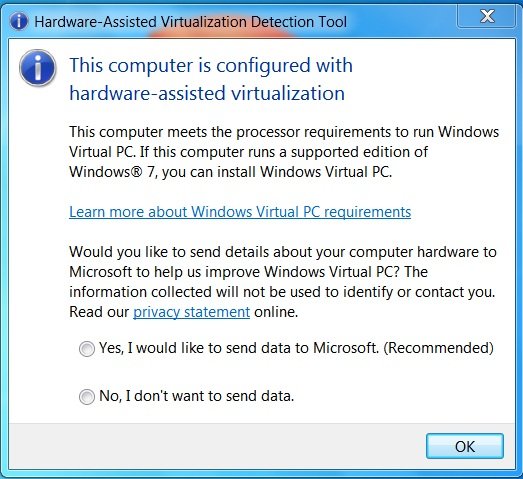
Теперь, когда была выпущена Windows 8 DP, многие хотят попробовать её. Существует различное программное обеспечение для виртуализации ,что бы опробовать Windows 8 на машине без ущерба для вашей машины , ниже я напишу ,как можно запустить Windows 8 из настоящей установки. В этой статье, как установить Windows 8 на VirtualBox , я уже рассказывал ,как запустить Windows 8 на VirtualBox .
Многое из программного обеспечение для виртуализации требует Hardware Assisted Virtualization. Эта функция доступна в процессорах, которые включают опции виртуализации конкретных процессоров Intel Virtualization Technology (Intel VT) и AMD Virtualization (AMD-V) технология.Итак, как можно проверить вашу Windows PC — поддерживает она Virtualizationor или нет?
Средство обнаружения Hardware Assisted Virtualization
Microsoft предоставила инструмент под названием Hardware Assisted Virtualization — инструмент обнаружения HAV, который проверяет, поддерживает ли процессор компьютера HAV , и включен ли этот параметр. Когда вы запускаете этот инструмент, и если ваша система поддерживает виртуализацию и этот параметр включен в BIOS, то вы увидите следующее:
И если ваш компьютер поддерживает ее, но она не была включена в BIOS, вы получите следующее:
Тогда вы должны включить HAV в BIOS. Этот скриншот показывает опции BIOS. Они могут быть различными в вашей системе в зависимости от BIOS.
И если ваш компьютер не поддерживает виртуализацию, то вы можете увидеть это:
Так что если вы хотите попробовать Windows 8 DP на компьютере с помощью виртуальных машин, или просто проверить, поддерживает ваш компьютер Windows виртуализацию или нет, скачайте и запустите инструмент обнаружения HAV. Конечно, можно всегда сделать чистую установку или сделать двойную установку , если ваш компьютер не поддерживает виртуализацию и, если он соответствует минимальным требованиям для запуска операционной системы Windows 8 .



 Февраль 24th, 2012
Февраль 24th, 2012  Данил
Данил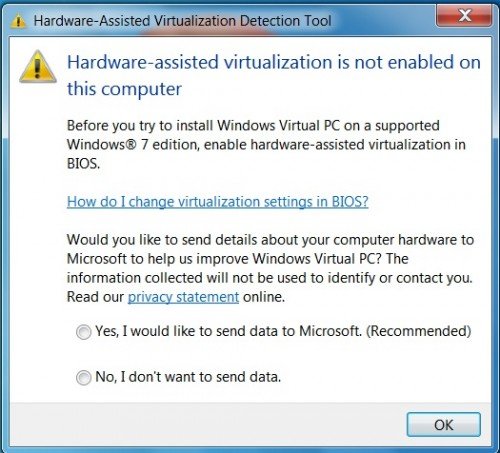
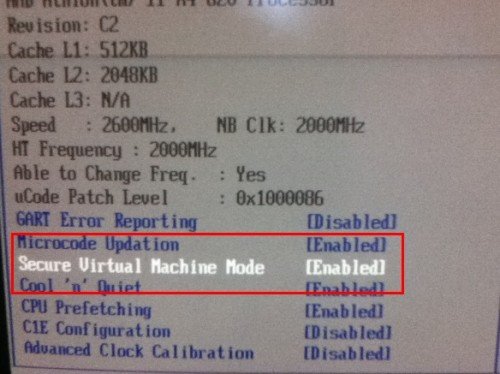
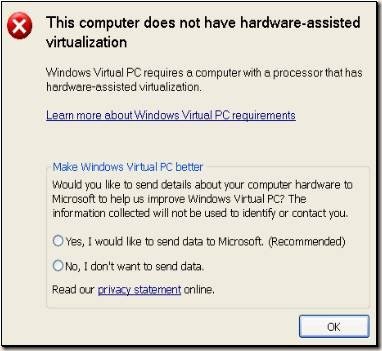
 Опубликовано в
Опубликовано в  :
: